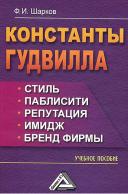Новые книги
Создание интерактивных фильмов
ГЛАВА 12
Создание интерактивных фильмов
В простой анимации Flash воспроизводит сцены и кадры фильма последовательно один за другим. В интерактивном фильме зрители с помощью клавиатуры или мыши могут переходить к различным частям фильма, перемещать объекты, вводить информацию в анкеты и выполнять много других действий, активно участвуя в фильме.
Интерактивные эффекты в фильме создаются на основе процедур - наборов инструкций, написанных в ActionScript, которые запускаются при наступлении определенного события и, по сути, представляют собой макрокоманды. События, которые могут активизировать процедуру, - это либо достижение воспроизводящей головкой определенного кадра, либо какое-то действие пользователя: нажатие кнопки или клавиши на клавиатуре.
Процедуры для кнопок, фрагментов фильма или кадров настраиваются в панели Actions (Процедуры).
Создавая процедуры при помощи средств панели Actions (Процедуры) в обычном режиме (normal mode), вы избежите необходимости писать самостоятельно код ActionScript; если же вы имеете достаточный опыт, то можете написать собственный сценарий. Сценарии могут состоять из отдельной инструкции, описывающей такое действие, как, например, остановка воспроизведения; сценарий может состоять из ряда инструкций, типа проверки выполнения некоторого условия и запуска некоторых процедур. Создание многих сценариев не требует большого опыта программирования; другие предполагают летальную проработку и потому требуют знакомства с языками программирования.
Информацию о создании сложных сценариев можно найти в руководств по ActionScript.
ActionScript
Язык сценариев ActionScript предназначен для создания в фильмах Flash интерактивных фильмов. Как и JavaScript, язык ActionScript является объектно-ориентированным языком программирования. В объектно-ориентированном сценарии информация объединяется в группы, называемые классами. Можно использовать классы, предлагаемые в ActionScript, или создавать собственные классы. Создаваемые трансформы класса, называемого объектом, можно править и использовать в различных сценариях. Для новою класса надо указать параметры (характеристики) и методы использования (типы) каждого объекта, аналогично тому, как это указывается для реальных объектов.
Например, человек имеет такие параметры, как пол, рост и цвет волос; и методы типа разговор, прогулка и т. д. В приведенном примере "человек" - это класс, а каждый индивидуальный человек - объект или трансформа этого класса. Объекты AclionScript могут содержать данные или могут быть представлены на Столе графически как фрагменты фильма.
Подробно эти термины рассматриваются в руководстве по ActionScript.
Использование панели Actions
Панель Actions (Процедуры) позволяет создавать и редактировать процедуры для объекта или кадра, используя два различных режима редактирования. Можно применить предлагаемые в списке Toolbox (Набор инструментов) процедуры, перетащив их в нужное место, и с помощью кнопок изменить их порядок или удалить лишние. В нормальном режиме (Normal Mode) можно описывать процедуры, используя поля параметров (аргументов), которые предлагают вам допустимые аргументы. В экспертном режиме (Expert Mode) можно описывать и редактировать процедуры непосредственно в текстовом поле, подобно написанию сценария (макроса) в текстовом редакторе.
Информацию о настройках панели Actions и переключении режимов редактирования см. в руководстве по ActionScript.Для того чтобы вызвать панель Actions (Процедуры), выберите команду Window (Окно) Þ Actions (Процедуры).
Выделяя кадр, кнопку или трансформу фрагмента фильма, вызовите панель Actions (Процедуры), причем для выделенного кадра название панели Actions (Процедуры) изменится на Object Actions (Процедуры объекта) (рис. 12.1), а для выделенной кнопки или фрагмента фильма - на Frame Actions (Процедуры кадра) (рис. 12.2).
Для того чтобы выбрать режим редактирования процедур:
- При активной панели Actions (Процедуры) щелкните на стрелке в верхнем правом углу панели, чтобы вызвать всплывающее меню.
- Выберите во всплывающем меню Normal Mode (Нормальный режим) или Expert Mode (Экспертный режим).
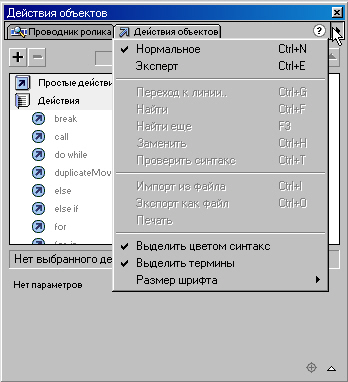
Рис. 12.1 Панель и вкладка Object Action
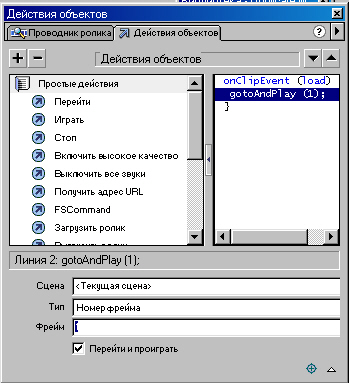
Рис 12.2. Панель и вкаладка Frame Action
Каждый сценарий поддерживает собственный режим. Например, если одна трансформа кнопки создана в нормальном режиме, а другая в экспертном режиме, то при переключении между выделенными кнопками автоматически переключается режим панели.
Использование панели Actions в нормальном режиме
В нормальном режиме пользователь создает процедуры, выбирая их в списке Toolbox (Набор инструментов) на левой стороне панели, который содержит следующие категории; Basic Actions (Основные процедуры), Actions (Процедуры), Operators (Операторы), Functions (Функции), Properties (Свойства) и Objects (Объекты). Категория Basic Actions (Основные процедуры) предлагает самые простые процедуры Flash и доступна только в нормальном режиме. Выбранные процедуры вносятся в список Actions (Процедуры) на правой стороне панели. Можно добавлять и удалять процедуры или изменять их порядок, а также вводить параметры (аргументы) для процедуры в нижней части панели Parameters (Параметры).
В нормальном режиме с помощью средств управления панели Actions (Процедуры) можно удалять или изменять порядок и параметры процедур. Эти средства управления особенно полезны для управления процедурами кадров или кнопок, состоящих из нескольких инструкций.
Для того чтобы выбрать процедуру:
- Щелкните на категории Actions (Процедуры) в списке Toolbox (Набор инструментов).
- Дважды щелкните на процедуре или перетащите ее в правую часть списка Actions (Процедуры).
Для того чтобы использовать панель Parameters (Параметры):
- Щелкните на треугольнике
 в нижнем правом углу панели Actions (Процедуры), чтобы вызвать панель Parameters (Параметры).
в нижнем правом углу панели Actions (Процедуры), чтобы вызвать панель Parameters (Параметры).
- Выберите процедуру и введите новые значения в текстовые ноля параметров.
Для того чтобы вставить путь к фрагменту фильма:
- Щелкните на кнопке Target Path (Путь) в нижнем правом углу панели Actions (Процедуры), чтобы вызвать диалоговое окно Target Path (Путь).
- Выберите фрагмент фильма из предложенного списка.
Для того чтобы переместить процедуру вверх или вниз по списку:
- Выделите процедуру в списке Actions (Процедуры).
- Переместите ее вверх или вниз в общем списке.
Для того чтобы удалить процедуру:
- Выделите процедуру в списке Actions (Процедуры).
- Щелкните на кнопке Delete (Удалить).
Для того чтобы изменить размер списка Toolbox (Набор инструментов) или списка Actions (Процедуры), выполните один из следующих шагов:
- перетащите вертикальную разделяющую строку, которая появляется между списком Actions (Процедуры) и списком Toolbox (Набор инструментов);
- дважды щелкните на разделяющей строке, чтобы закрыть список Toolbox (Набор инструментов); дважды щелкните на строке снова, чтобы еще раз открыть список,
- щелчками на кнопках Left Arrow (Левая стрелка) или Right Arrow (Правая стрелка) на разделяющей строке расширьте или сожмите список.
Когда список Toolbox (Набор инструментов) скрыт, то с помощью кнопки ![]() Add (Добавить) по-прежнему можно получить доступ к его объектам.
Add (Добавить) по-прежнему можно получить доступ к его объектам.